الإعلانات
 لقد قيل الكثير عن Make Use Of حول اختصارات لوحة المفاتيح ولكني أريد التركيز على وجه التحديد على تلك التي أستخدمها في أغلب الأحيان. لقد اكتشفت في كثير من الأحيان أنه من السهل أن تغمرني تمامًا الحجم الهائل من الاختصارات الموجودة (التي أتذكرها كلها؟) لذا سأقوم بغليها من أجلك إلى الأساسيات المطلقة وتجاهل راحة. اليوم ، إنه Gmail.
لقد قيل الكثير عن Make Use Of حول اختصارات لوحة المفاتيح ولكني أريد التركيز على وجه التحديد على تلك التي أستخدمها في أغلب الأحيان. لقد اكتشفت في كثير من الأحيان أنه من السهل أن تغمرني تمامًا الحجم الهائل من الاختصارات الموجودة (التي أتذكرها كلها؟) لذا سأقوم بغليها من أجلك إلى الأساسيات المطلقة وتجاهل راحة. اليوم ، إنه Gmail.
صندوق الوارد
لذا عندما ننظر إلى صندوق بريد Gmail الخاص بنا ، ما هي الاختصارات التي يجب أن نتذكرها لفتح رسائل البريد الإلكتروني الخاصة بنا؟ إجابة: ياء ، ك و أدخل.
ك يأخذ السهم الأسود إلى البريد الإلكتروني الأحدث (إلى الأعلى) ، ي إلى كبار السن (إلى أسفل) و أدخل يفتح البريد الإلكتروني. ما عليك سوى تحريك السهم الأسود إلى البريد الإلكتروني الذي تريد فتحه ثم الضغط على Enter. جربها.

رسالة
عند فتح بريدك الإلكتروني ، يمكنك استخدام السهمين لأعلى ولأسفل للتمرير لأعلى ولأسفل عبر البريد الإلكتروني.
عند الانتهاء من قراءة البريد الإلكتروني ، تصبح الاختصارات المهمة التالية: ص للرد، F الى الامام، ! (التحول و 1) للتمييز كرسائل غير مرغوب فيها ، ه لأرشفة، س للنجم و # إلى سلة المهملات. هناك العديد من الآخرين ولكن هذه هي الأكثر أهمية في رأيي. احفظ هذه الأشياء أولاً قبل أن تذهب لتعلم أي أشخاص آخرين. تذكر ، المهم أولاً.
لذا عندما تنتهي من رسالة بريد إلكتروني ، كيف تعود إلى بريدك الوارد؟ سهل. فقط اضغط ش. الآن عدت إلى المنزل. سهل أليس كذلك؟
هل تريد إرسال بريد إلكتروني إلى شخص ما؟ نجاح ج لإنشاء بريد إلكتروني.
تسميات
الآن تريد الانتقال إلى مجلد آخر. هذا هو المكان الذي يصبح فيه مثيرًا للاهتمام ويصبح قليلاً جوجل سطح المكتب أو انطلاق. في البريد الوارد ، اضغط على الحرف G (من الواضح!) وسيظهر هذا المربع:

إذا قمت بعد ذلك بكتابة الحرف الأول من المجلد / التسمية التي تريد الانتقال إليها ، فسيبدأ في منحك خيارات:
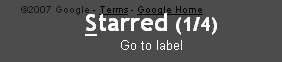
إذا لم يوفر لك المجلد الصحيح في المرة الأولى ، فما عليك سوى استخدام السهمين لأعلى ولأسفل للتمرير عبر المجلدات حتى يمنحك المجلد الصحيح. ثم اضغط على Enter مرتين ليتم نقلك إلى هذا المجلد. ثم كما كان من قبل ، استخدم J و K وأدخل للتمرير لأعلى ولأسفل قائمة رسائل البريد الإلكتروني وإدخالها. ثم U للعودة إلى قائمة التصنيفات ثم U مرة أخرى للعودة إلى البريد الوارد. فقط تذكر أن U يأخذك دائمًا إلى المنزل وستكون على ما يرام.
لتطبيق تسمية ، ما عليك سوى فتح البريد الإلكتروني بالضغط على Enter ثم الضغط على L والذي يفتح هذا المربع:

ثم مرة أخرى ، استخدم السهمين لأعلى ولأسفل للعثور على الملصق الصحيح ثم اضغط على Enter لتطبيق الملصق. الآن اضغط على U للخروج من البريد الإلكتروني أو ه لأرشفته.
الاختصاران الآخران الوحيدان اللذان يجب أن تتذكرهما مباشرة ن & ص إذا كان لديك أكثر من رد جديد على محادثة. N يأخذك إلى المرحلة التالية نرد مصريات و P يأخذك صرد خشن.
كما ترى ، فإن معظم الاختصارات منطقية جدًا ، وإذا بذلت جهدًا لتعلمها ، فلن يمر وقت طويل قبل أن يتم حرقها في دماغك وتصبح طبيعة ثانية.
تحديث:
تنزيل ورقة الغش في Gmail لتعلم وإتقان اختصارات لوحة المفاتيح. قم بتنزيل الطباعة والصقها في مكان ما بالقرب من جهاز الكمبيوتر.

في المرة القادمة ، سوف ألقي نظرة على الاختصارات اليومية الأساسية لـ Google Reader والتي ستساعدك في الحصول على مئات من خلاصات RSS في ضربة واحدة.
مارك أونيل صحفي مستقل ومحب للكتب ، وقد حصل على أشياء منشورة منذ عام 1989. لمدة 6 سنوات ، كان مدير تحرير MakeUseOf. الآن يكتب ، يشرب الكثير من الشاي ، يتصارع مع كلبه ، ويكتب المزيد. يمكنك العثور عليه على Twitter و Facebook.
